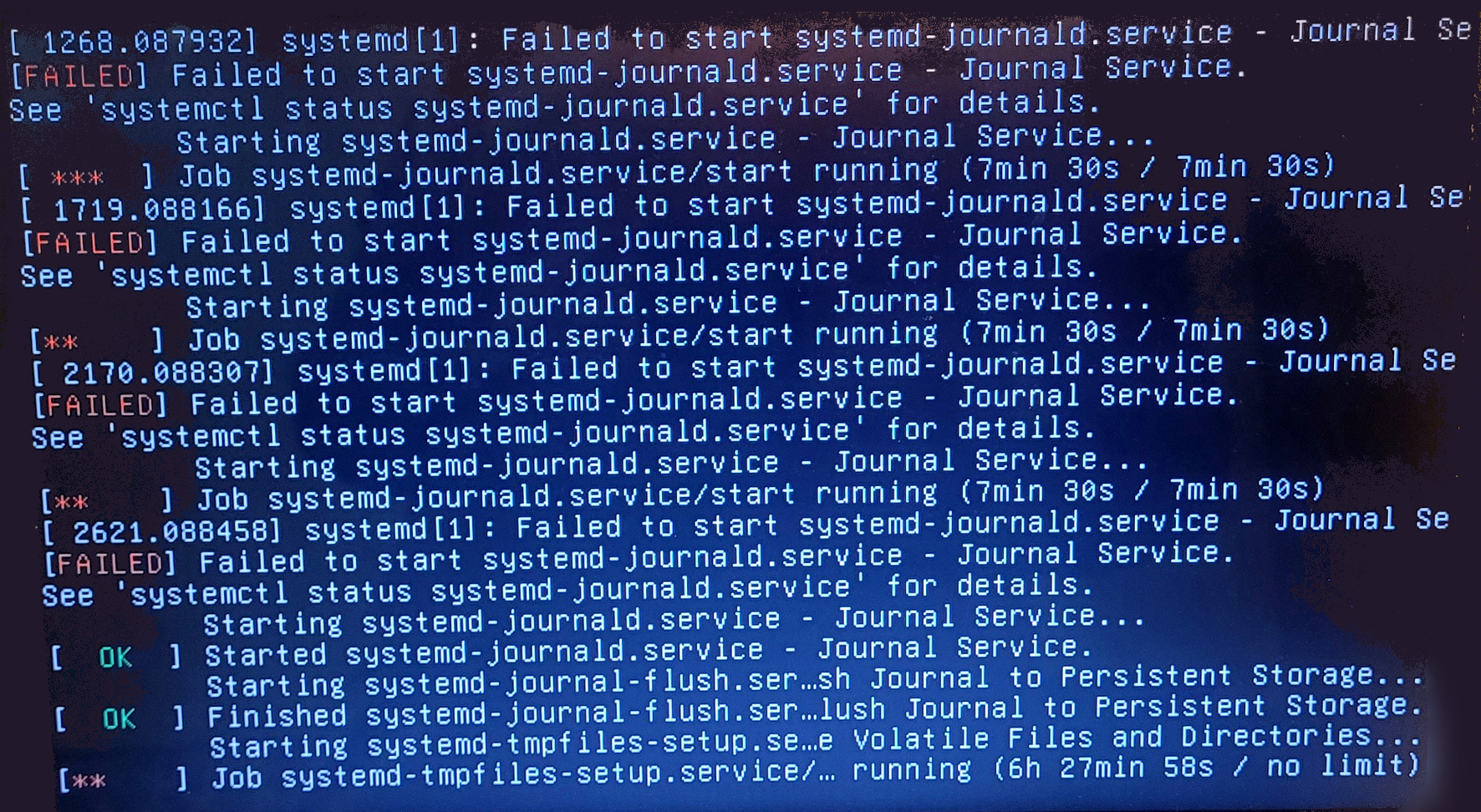- Вопрос или проблема
- Ответ или решение
- 1. Понимание Ключевых Компонентов
- 2. Анализ Сообщений Об Ошибках
- 3. Возможные Причины
- 4. Рекомендации по Устранению Проблем
- 4.1. Проверьте и исправьте файловую систему
- 4.2. Перепроверьте настройки BIOS
- 4.3. Обновление ядра и драйверов
- 4.4. Проверьте системные журналы
- 5. Итог
Вопрос или проблема
У меня был Thinkpad. Он сломался. Я использовал этот ноутбук Inspiron 5521. Он нормально работал с Windows, но как только я пытался запустить Linux, он обычно зависал с ошибками kworker, такими как kworker вышел с подсчетом прерываний 1, но сегодня я оставил его на ночь, и утром появились сообщения systemd, как показано на изображении ниже.
Изображение содержит сообщение, в котором говорится Не удалось запустить systemd-journald.service, а на другой строке написано, что файл tmpfiles service-d/journald работает (6 ч 30 мин, / нет ограничений)
Это не проблема с SSD, так как я пробовал с другими действительными SSD, которые работают.
Технические характеристики системы:
Модель: Dell Inspiron 5521
Оперативная память: 8 ГБ
SSD: Kingston SATA SSD 480 ГБ
Дополнительный SSD не подключен: Adata 128 ГБ SATA SSD
Процессор: Core i7 3-го поколения
Графический процессор: Radeon 8730m
Интегрированный графический процессор: Intel HD graphics 4000
Ответ или решение
Проблема, с которой вы столкнулись на вашем ноутбуке Dell Inspiron 5521 при загрузке Linux, связана с процессами kworker и systemd, и может быть вызвана несколькими факторами. Давайте тщательно разберём возможные причины и способы их решения.
1. Понимание Ключевых Компонентов
- kworker — это ядровой процесс, который отвечает за выполнение фоновых задач в Linux, связанных с обработкой прерываний. Ошибки, связанные с kworker, могут указывать на проблемы с драйверами или совместимостью оборудования.
- systemd — это система инициализации, используемая для управления службами и процессами. Ошибки, связанные с systemd, могут возникать из-за неполадок в конфигурации или необходимых зависимостях.
2. Анализ Сообщений Об Ошибках
Вы упомянули, что наблюдали сообщения, указывающие на то, что служба systemd-journald.service не может быть запущена. Это может быть связано с проблемами с файловой системой, отсутствующими файловыми системами или ресурсами, доступными для загрузки системы.
3. Возможные Причины
- Неправильная настройки BIOS: Убедитесь, что параметры BIOS, такие как режим SATA (AHCI или RAID), правильно настроены для работы с вашей версией Linux.
- Служба
systemd-journald: Эта служба отвечает за ведение журналов системы. Если она не может запуститься, это может быть вызвано повреждением файловой системы, отсутствием необходимых файлов или ошибками в конфигурации. - Ошибки аппаратного обеспечения: Аппаратные конфликты, в том числе с RAM или видеокартой, могут также приводить к подобным проблемам к загрузке.
4. Рекомендации по Устранению Проблем
4.1. Проверьте и исправьте файловую систему
- Попробуйте загрузиться с Live CD/USB дистрибутива Linux.
- Откройте терминал и выполните команду для проверки файловой системы:
sudo fsck /dev/sdXЗамените
/dev/sdXна правильное название вашего устройства.
4.2. Перепроверьте настройки BIOS
- Войдите в BIOS вашего ноутбука и проверьте режим SATA. Попробуйте изменить его с RAID на AHCI или наоборот, в зависимости от текущей конфигурации.
- Проверьте, отключены ли все ненужные устройства. Иногда конфликты аппаратных ресурсов могут вызывать проблемы с загрузкой.
4.3. Обновление ядра и драйверов
Иногда проблемы могут быть вызваны устаревшими драйверами или ядром:
- Попробуйте обновить ядро Linux до последней стабильной версии.
- Проверьте наличие обновлений для драйверов, особенно для графического адаптера (Radeon 8730m).
4.4. Проверьте системные журналы
После загрузки в режиме восстановления, проверьте журналы, чтобы найти более подробные сообщения об ошибках:
journalctl -xeСосредоточьтесь на сообщениях, связанных с systemd-journald.
5. Итог
Для успешного разрешения вашей проблемы с загрузкой Linux на Dell Inspiron 5521, вам необходимо внимательно изучить конфигурацию системы, произвести диагностику аппаратного обеспечения и убедиться, что все драйверы и компоненты работают в должном режиме. В некоторых случаях может потребоваться обращение к официальной документации вашего дистрибутива или сообществу поддержки Linux для более целенаправленной помощи.
Эти шаги помогут вам выявить и устранить основные препятствия, мешающие запуску вашей системы. Удачи!